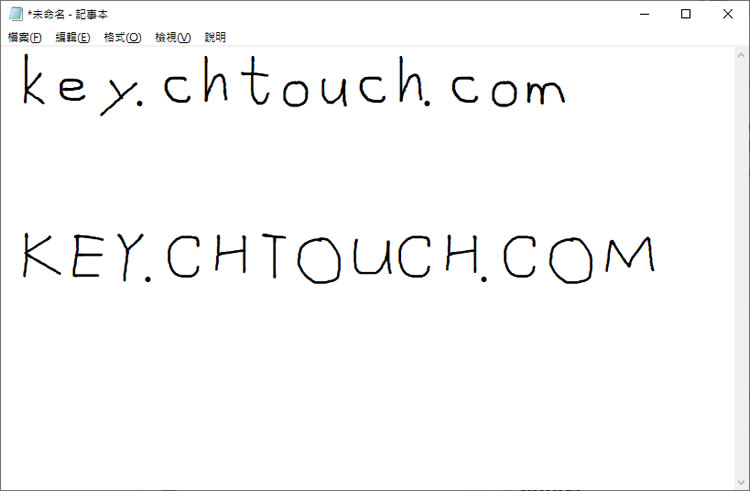
網路上有很多手寫風格且免費的英文字型可供下載使用,但如果想要自己創建一套呢?Kidpofy 這個網站可以讓我們輕鬆快速的實現包含英文大、小寫、阿拉伯數字及標點符號的手寫英文字體,只須按照其提示寫出每個英文字母、數字,就可以轉出 ttf、svg 和可應用在網路上的 woff 字型檔案,然後安裝到電腦中,Kidpofy 網站可建立包含 Spanish(69 characters)、English (62 characters) 和 Catalan(77 characters) 三種語言的字體,可在有瀏覽器的設備上使用,包含電腦、手機及平板,換句話說,如果不想用滑鼠或手指來寫,也可以透過手寫板來輸入。